Microsoft Edge: 8 uzlabojumi, kas jāmaina, lai padarītu to vēl labāku
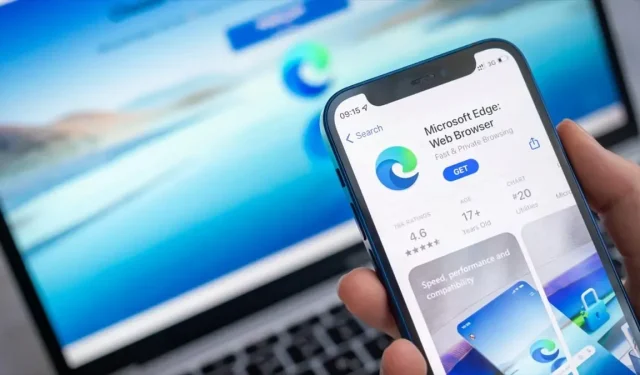
Microsoft Edge ir ļoti laba tīmekļa pārlūkprogramma, ļoti pilnīga. Bet tā pamata noklusējuma konfigurācija var atstāt vēlamo. Šeit ir daži iestatījumi, kas jāmaina.
Mūsdienu tīmekļa pārlūkprogrammām patīk slēpt savus labākos iestatījumus un funkcijas zem izvēlņu kaudzēm, un Microsoft Edge nav izņēmums. Nav nemaz tik slikti, jo Edge ir ļoti veiksmīgs un interesants pārlūks tās noklusējuma konfigurācijā, taču ar pieejamajiem iestatījumiem mēs varam paveikt daudz labāk. Šeit ir astoņi veidi, kā ievērojami uzlabot tiešsaistes pieredzi.
Mainiet noklusējuma meklētājprogrammu
Bing nav labākā meklētājprogramma, taču Edge tā ir pēc noklusējuma. Lai atlasītu Google vai DuckDuckGo, noklikšķiniet uz trīs mazo punktu ikonas augšējā labajā stūrī, pēc tam dodieties uz Iestatījumi > Konfidencialitāte, meklēšana un pakalpojumi > Adreses josla un meklēšana. Noklikšķiniet uz nolaižamās izvēlnes blakus adreses joslā izmantotajai meklētājprogrammai un mainiet to uz vajadzīgo.
Pielāgot rīkjoslu
Pielāgojot rīkjoslu, tiek saglabātas tikai bieži lietotās funkcijas. Piemēram, Edge ir ērta poga Kopīgot, kas ļauj ļoti viegli nosūtīt saites uz citām lietotnēm. Varat pievienot jaunāko rīkjoslai un noņemt to, ko neizmantojat regulāri.
Atveriet sadaļu Iestatījumi > Izskats un ritiniet uz leju, lai izvēlētos, kuras pogas rādīt rīkjoslā. Jūsu ziņā ir organizēt to, kā vēlaties.
Iespējot vertikālās cilnes
Lielākā daļa pārlūkprogrammu pēc noklusējuma piedāvā horizontālu cilni. Tas ir labi, ja jums ir ļoti plats ekrāns, bet klēpjdatora ekrānā tas ir kaut kas cits. No otras puses, vertikālās cilnes palielina displeja laukumu.
Sadaļā Iestatījumi > Izskats ritiniet uz leju līdz Pielāgot rīkjoslu. Rindā Rādīt vertikālās cilnes visiem pašreizējiem pārlūkprogrammas logiem noklikšķiniet uz Iespējot.
Iespējot ātros ekrānuzņēmumus
Microsoft Edge ir ļoti veiksmīgs iebūvēts ekrānuzņēmumu rīks. Tas ļauj tvert noteiktus lapas apgabalus vai uzņemt garu vertikālu vietnes lapu. Lai to izmantotu, nospiediet tastatūras taustiņu kombināciju Ctrl + Shift + S. Parādīsies rīks. Izpildiet ekrānā redzamos norādījumus, lai uzņemtu fotoattēlu un rediģētu to.
Optimizēt jaunu cilni
Noklusējuma Microsoft Edge New Tab lapa ir ļoti pārblīvēta. Varat to novērst, atverot jaunu cilni un noklikšķinot uz zobrata ikonas lapas augšējā labajā stūrī. Skatiet, kas jums ir vispiemērotākais.
Uzlabot produktivitāti
Ja jūtat, ka Edge palēnina datora darbību, varat ieslēgt veiktspējas režīmu. Dodieties uz Iestatījumi > Sistēma un veiktspēja un ieslēdziet Ieslēgt veiktspējas režīmu, kad. Izvēlieties sev piemērotāko iespēju.
Samaziniet Microsoft izsekošanu
Microsoft oficiāli izmanto lielu daļu jūsu datu, lai uzlabotu Edge pieredzi. Ja novērtējat savu privātumu, varat atspējot šo datu vākšanu.
Sadaļā Iestatījumi > Privātums, pētījumi un pakalpojumi ritiniet uz leju līdz Papildu diagnostikas dati. Šī kolekcija attiecas uz pārlūkprogrammas lietojuma datiem, apmeklētajām vietnēm un avāriju pārskatiem. Jūs varat atspējot visu.
Citi noderīgi privātuma iestatījumi
Kad tas viss ir izdarīts, apskatiet vietnēm piešķirtās atļaujas. Sadaļā “Iestatījumi”> “Sīkfaili un vietņu atļaujas”. Noņemiet visas atļaujas, kuras, jūsuprāt, nav vajadzīgas.
Pēc tam dodieties uz opcijām sadaļā “Visas atļaujas” un rūpīgi izvēlieties, ko vēlaties. Ideālā gadījumā jums vajadzētu pilnībā bloķēt piekļuvi savai atrašanās vietai, kustības vai gaismas sensoriem, paziņojumiem, fona sinhronizācijai un USB ierīcēm.



Atbildēt